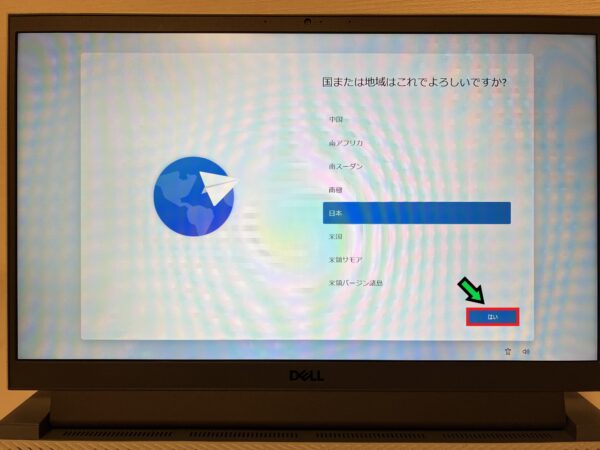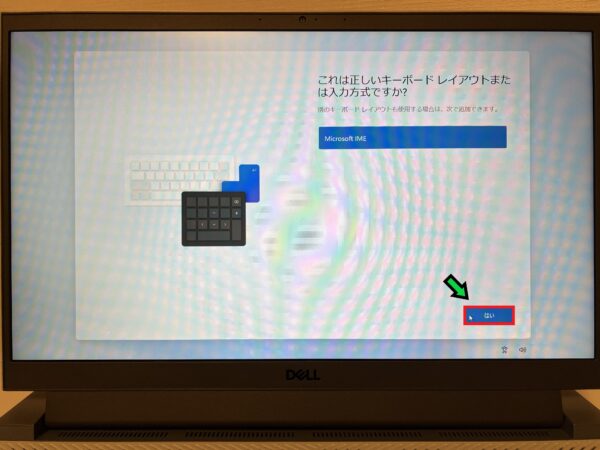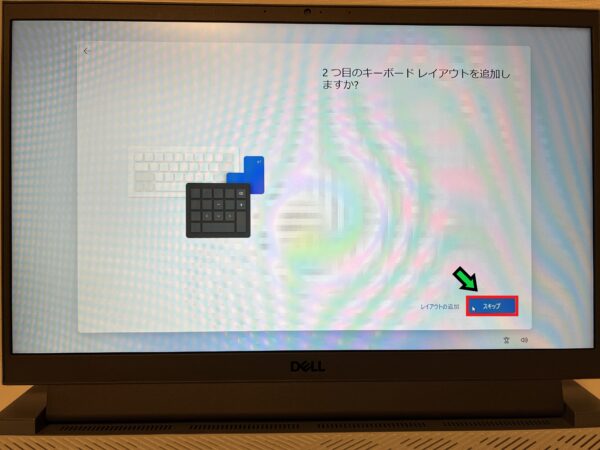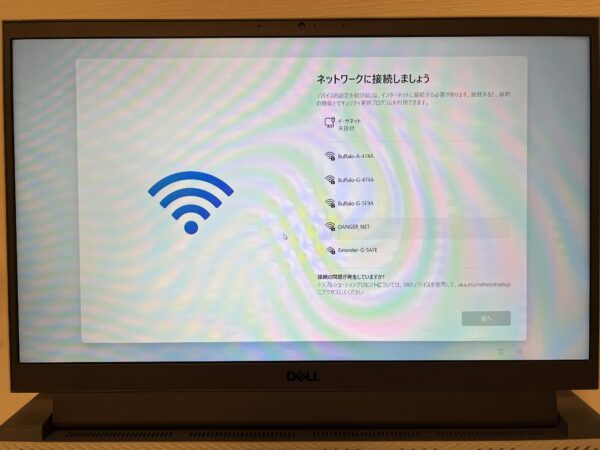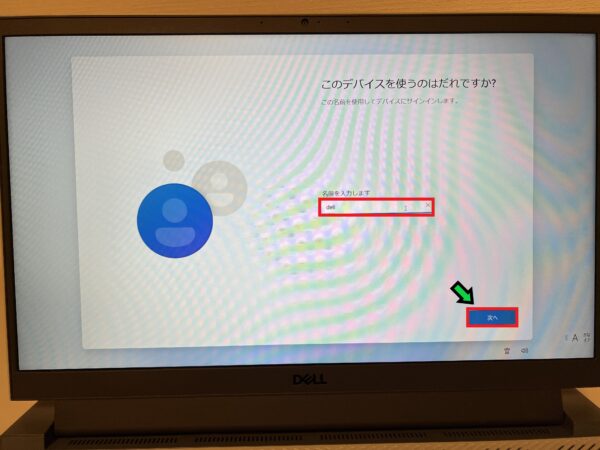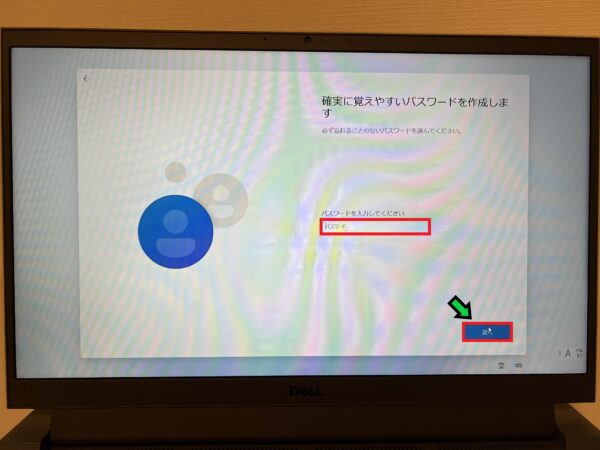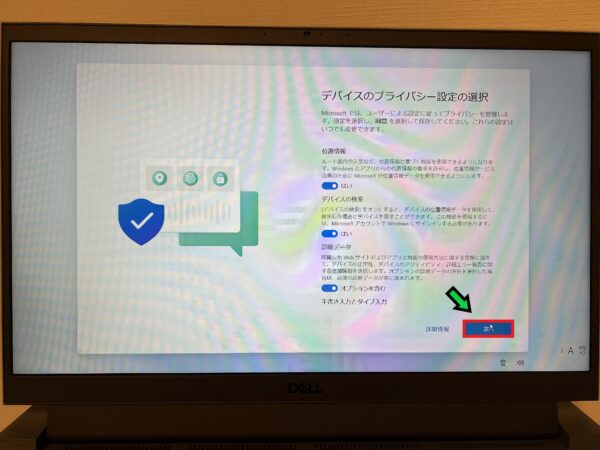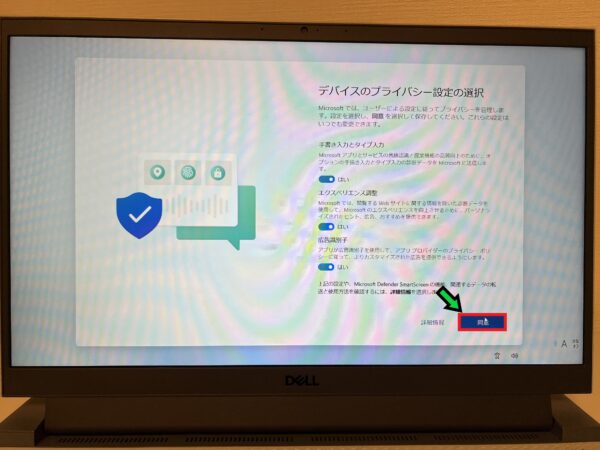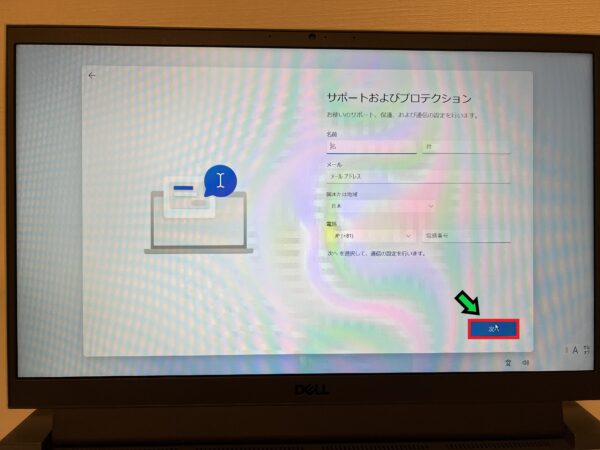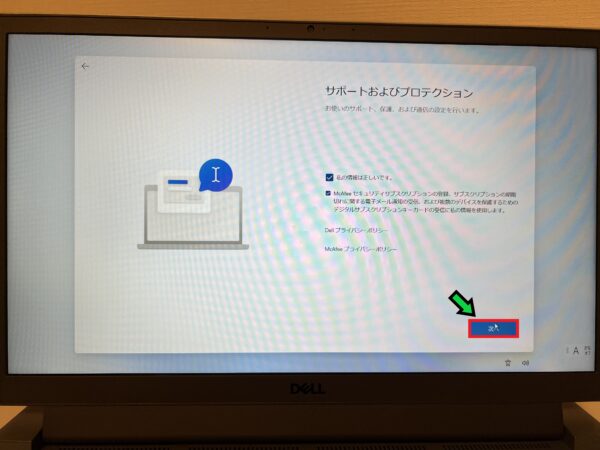作成日:2021/11/23
(更新日:2021/11/23)

こういった疑問に答えます。
本記事のテーマ
Windows11のパソコンの初期セットアップ方法




記事の信頼性

200社ほどの企業のパソコンサポートを担当していました。
今ではパソコン修理会社を設立して、年間500台以上のトラブル対応を行っております。
この記事から得られる事
Windows11のパソコンを購入した際の初期セットアップ方法について解説します。
この記事を読むことで、Windows11の初期設定がわからない方でも初期設定ができます。
今回はWindows11のパソコンで初期セットアップを行う方法について紹介します。
・Windows11のパソコンを購入した方。
・Windows11の初期設定方法が知りたい方。
Windows11のパソコンの初期セットアップ方法
【前提条件】
・この方法はWindows11での手順です。
・初期設定時はインターネット環境が必要です。
・初期設定は電源アダプターに接続した状態で行って下さい。
【手順】
①パソコンの電源をつけると初期設定が始まります
②日本になっていることを確認し、「はい」をクリック
③「はい」をクリック
④「スキップ」をクリック
⑤インターネットに接続して「次へ」をクリック
⑥少し待ちます
⑦ライセンス契約を確認し、「同意」をクリック
⑧パソコン名を設定し「次へ」をクリック
⑨パスワードを設定して「次へ」をクリック
※パスワードをすぐに設定したくない方は空欄のまま「次へ」をクリックしてください。
⑩プライバシー設定を確認し、「次へ」をクリック
⑪プライバシー設定を確認し、「同意」をクリック
⑫そのまま「次へ」をクリック
⑫再度「次へ」をクリック
⑬以上で初期セットアップ完了です
すぐに使用できますが、Windowsアップデートを実施することをおすすめします。